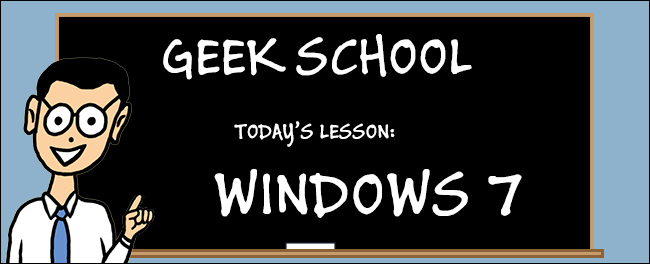
Mūsu jaunās Geek School sērijas otrajā daļā mēs iepazīstināsim jūs ar Windows 7 jaunināšanu un migrāciju no tā, kā mācāties kārtot sertifikācijas eksāmenu.
Noteikti apskatiet pārējos sērijas rakstus (līdz šim)
- Iepazīstinām ar “How-To Geek” skolu
- Ierīču konfigurēšana
- Disku pārvaldīšana
Mēs domājam, ka lielākā daļa no jums ir jauninājuši vaiiepriekš bija instalēta operētājsistēma Windows 7, taču materiāla apgūšana patiesībā nozīmē vairāk uzzināt tikai to, kuru versiju var jaunināt uz kādu versiju un kādi migrācijas rīki ir pieejami, nevis faktiski veic šīs darbības. Protams, arī jums tie jāzina.
Ja jums jau ir jūsu operētājsistēmadatoram un jūs vēlaties jaunināt uz Windows 7, jums ir divas iespējas. Varat gan jaunināt, gan migrēt, tomēr tas būs atkarīgs no tā, kuru operētājsistēmu pašlaik izmantojat.
Jauninājumi
Kad Windows 7 tika izlaists, Microsoft nolēmaka vislabāk būtu ierobežot tiešu OS jaunināšanu uz Windows Vista, un pat tad ir daži ierobežojumi. Faktiski jūsu jaunināšanas iespējas nosaka Windows Vista versija, kuru pašlaik izmanto jūsu dators. Šeit ir iespējamo jauninājumu tabula.
| Mājas Premium | Profesionāls | Galīgais | |
| Windows Vista Home Basic | Jā | Nē | Jā |
| Windows Vista Home Premium | Jā | Nē | Jā |
| Windows Vista Business | Nē | Jā | Jā |
| Windows Vista Ultimate | Nē | Nē | Jā |
Vienkāršs veids, kā iegaumēt iepriekš minēto tabulu, ir atcerēties, ka jūs ir jaunināt uz līdzvērtīgu Windows 7 vai labāku versiju. Piemēram, nevar jaunināt no Windows Vista Ultimate uz Windows 7 Home Premium.
Diemžēl jūs nevarat veikt šķērsarhitektūruarī jauninājumus, tāpēc, ja izmantojat Windows Vista 32 bitu versiju, varat jaunināt tikai uz Windows 7 32 bitu versiju. Līdzīgi, ja jūs izmantojat Windows Vista 64 bitu versiju, varat jaunināt tikai uz Windows 7 64 bitu versiju. Ja jums šķiet, ka jums jāpāriet no 32 bitu uz 64 bitu versiju vai otrādi, tā vietā būs jāveic migrācija.
Ir arī noderīgi zināt, ka aparatūras prasības starp Windows Vista un Windows 7 nemainījās daudz, tāpēc, ja dators spēj darbināt Windows Vista, tas ir spējīgs darbināt Windows 7.
Migrācijas
Ko darīt, ja nedarbojas Windows Vista, irvisas cerības zaudētas? Nu, ne tieši tā; ja notiek operētājsistēma Windows XP, jums ir iespēja migrēt uz Windows 7. Migrācijai ir divas metodes. Apskatīsim
Blakus
Veicot migrāciju blakus, ir diviatsevišķi datori: vecais dators ar operētājsistēmu Windows XP, kā arī jauns dators ar tīru Windows 7 instalēšanu. Pēc tam profila pārvietošanai varat izmantot tādu rīku kā WET (Windows Easy Transfer) vai USMT (lietotāja stāvokļa migrācijas rīks). un datus no vecās mašīnas uz jauno. To var izdarīt tīklā vai caur USB.
Noslaukiet un ielādējiet
Veicot migrāciju ar Wi-Fi un Load, jūs tikaitikt galā ar vienu datoru. Īsumā jūs izmantojat vai nu WET (Windows ērta pārsūtīšana), vai USMT (lietotāja stāvokļa migrācijas rīks), lai dublētu Windows XP profilu un datus, piemēram, tīkla koplietošanā vai īkšķa diskdzinī. Pēc tam jūs formatējat mašīnu un veicat tīru instalēšanu un, visbeidzot, atjaunojat savus datus.
Kā redzat, migrēšana no vienas operētājsistēmas uz otru nedaudz atšķiras no vietējā stila jaunināšanas. Apskatīsim atšķirību.
Kāda ir atšķirība starp jaunināšanu un migrāciju?
Lielākā atšķirība starp jaunināšanu un amigrācija ir tā, kas tiek pārvietota no vecās operētājsistēmas uz jauno. Kad veicat jaunināšanu, visas instalētās programmas, jūsu lietotāja profils, iestatījumi un faili tiek pārsūtīti uz datoru. No otras puses, veicot migrāciju, tiek pārsūtīts tikai jūsu lietotāja profils un faili, tas nozīmē, ka jums būs jāpārinstalē visas jūsu programmas.
Rīki
Ir divi rīki, kurus mēs varam izmantot, lai palīdzētu mumsmigrējot datus, Windows ērtā pārsūtīšana un lietotāja valsts migrācijas rīks. To, ko viņi dara, nav īsti atšķirību; jums jāzina, ka USMT ir skriptējams komandrindas rīks, savukārt WET ir vednis, kura pamatā ir GUI. Kā tāds USMT tiek izmantots uzņēmumu izvietošanā, savukārt WET tiek izmantots mājās un mazos uzņēmumos.
Lietotāju datu migrēšana, izmantojot Windows ērto pārsūtīšanu
Windows ērtās pārsūtīšanas izmantošana ir patiešām, labi, vienkārša. Lai sāktu Windows 7 diska ievietošanu vecajā datorā un dodieties uz:
D: supportmigwiz
Pēc tam palaidiet migwiz.exe
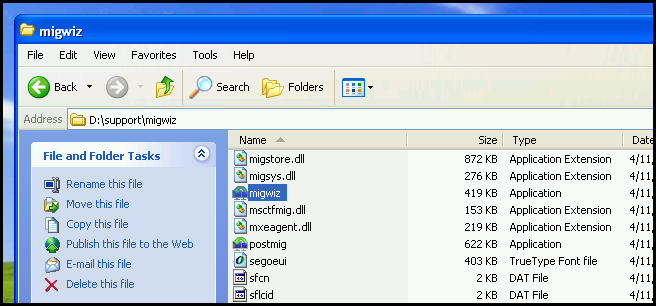
Jums nekavējoties parādīs, ko varat pārsūtīt uz jauno datoru. Vienkārši noklikšķiniet uz blakus, lai turpinātu.
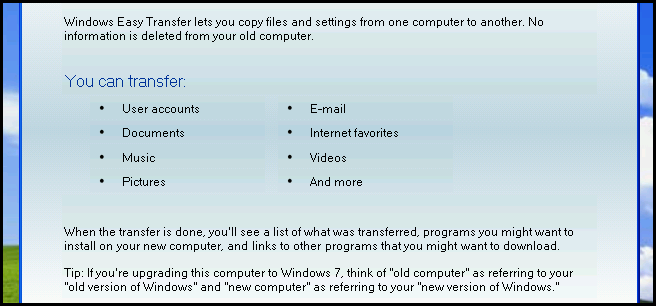
Iestatījumu pārsūtīšanai ir daudz veidu, bet mēs izmantosim tikai USB metodi.

Izmantojot USB metodi, kāda iemesla dēļ viņi joprojām lūdz jūs apstiprināt, ka tas ir vecais dators.
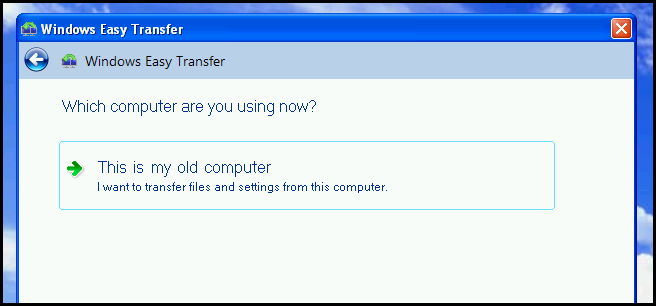
Šeit jūs varat redzēt, ka man ir milzīgs 5 KB tekstsfaili, kurus es vēlos izmantot savā jaunajā Windows instalācijā. Noklikšķinot uz nākamā, jums tiks jautāts, kur jums jāsaglabā fails. Atlasiet USB un gaidiet, līdz tas eksportēs visus datus.

Kad eksportēšana ir pabeigta, pārvietojiet USB disku uz Windows 7 datoru un palaidiet failu. Automātiski tiks atvērts migrācijas vednis, un jūs varēsit izvēlēties importējamos materiālus.

Tas viss ir viss, tagad jums vienkārši jāgaida, līdz importēšana tiks pabeigta.

Kad tas ir pabeigts, jūs varat izvēlēties redzēt, kas tika nodots tālāk.
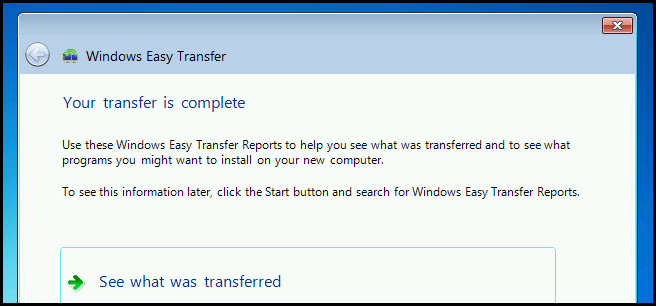
Kā redzat, es nopirku manu lietotāja kontu, kā arī 25 manus dokumentus.

Mājasdarbs
Tāpat kā jebkura skola, mēs jums esam sagatavojuši mājas darbus. Šeit ir dažas lietas, kas jums jāzina:
- Izlasiet Windows 7 jaunināšanas padomnieku un vēl labāk - izmēģiniet to pats.
- Vai ir iespējams jaunināt no vienas Windows 7 versijas uz citu?
- Uzziniet par lietotāja valsts migrācijas rīku.
Esiet rīt gaidāms par mūsu nākamo atjauninājumu, kur mēs izskaidrojam par ierīču konfigurēšanu operētājsistēmā Windows 7.
Ja jums ir kādi jautājumi, varat mani twitēt @taybgibb vai vienkārši atstājiet komentāru.








